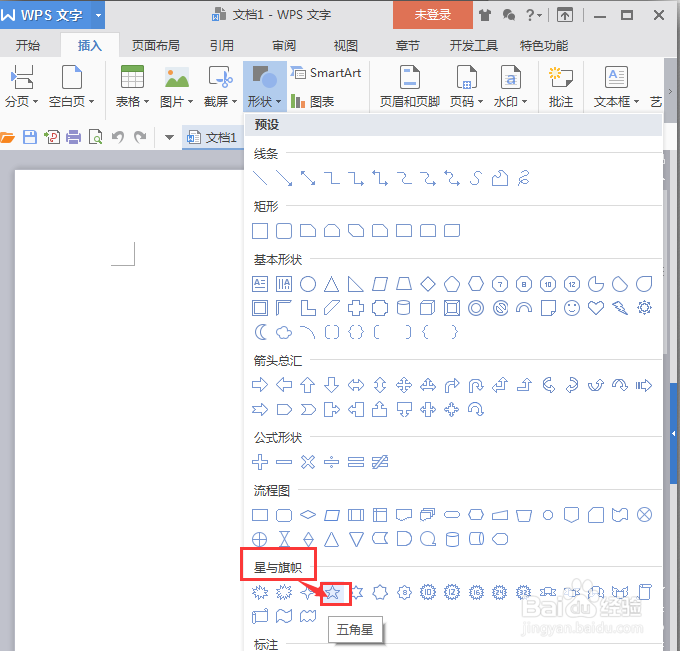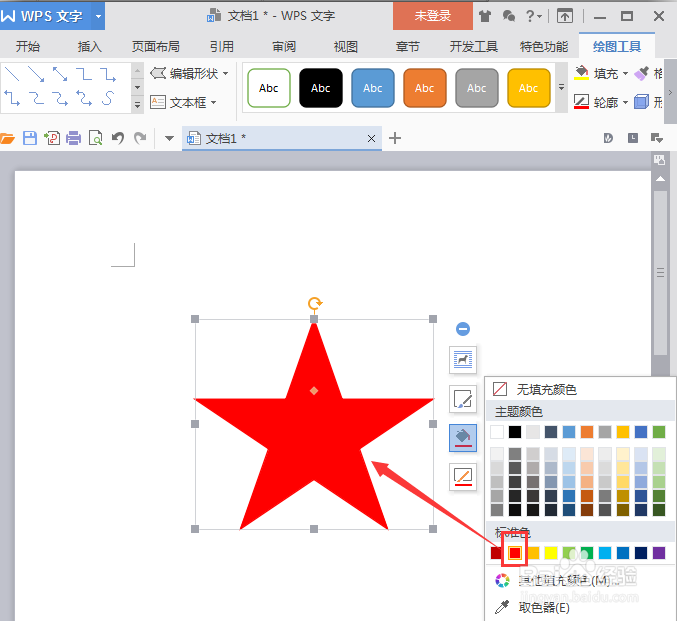word怎么画红色的五角星
1、打开word,进入其主界面
2、在word中点插入
3、在插入工具中找到并点击形状
4、在基本形状中找到星与旗帜,点五角星
5、按住鼠标左键不放,拖动,画出一个五角星
6、点形状轮廓,选红色,将五角星的轮廓颜色设置为红色
7、再点形状填充
8、选中红色,将五角星填充为红色
声明:本网站引用、摘录或转载内容仅供网站访问者交流或参考,不代表本站立场,如存在版权或非法内容,请联系站长删除,联系邮箱:site.kefu@qq.com。
阅读量:63
阅读量:21
阅读量:53
阅读量:70
阅读量:83